Mac jest jednym z najbardziej zaawansowanych systemów i chcą go miliony ludzi, jego unikalny system pozwala użytkownikom cieszyć się przywilejami i korzyściami, które można uzyskać tylko podczas korzystania z tego systemu. Jeśli jesteś nowy na Macu i chcesz dowiedzieć się, jak to zrobić prawidłowo korzystać z systemu lub do ciebie łączy się automatycznie dzisiaj jest twój szczęśliwy dzień.
Przygotowaliśmy artykuł, w którym pokażemy Ci sposoby na sposoby uporządkuj swoje pliki na biurku Maca. Ponadto pokażemy Ci kilka przydatnych wskazówek i skrótów, które pomogą Ci zachować porządek i gotowość wszystkich plików.
Uporządkuj swoje pliki na pulpicie Maca
Prawdopodobnie zauważyłeś, że pulpit zajmuje dużą część ekranu i jest skrótem, na którym wykonuje się większość pracy. Przechowywanie tam plików jest normalne. Możesz przechowywanie folderu plików , dokumenty, a nawet pseudonimy w zestawie Twoje biuro ten Aby lepiej uporządkować te pliki, pokażemy Ci krok po kroku, jak zrobić to lepiej.
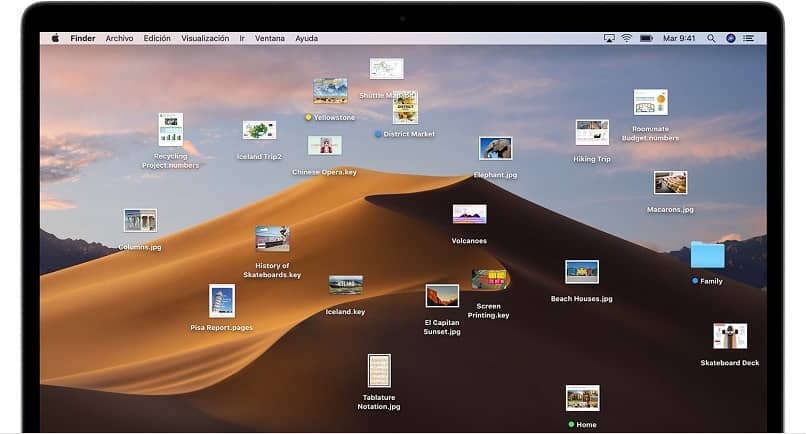
Pulpit dostarczany przez Maca umożliwia organizowanie plików na wiele sposobów. Możesz sortuj swoje pliki według nazwy, daty dodania, typów, tagów i rozmiarów. Aby to zrobić, musisz wykonać dwa proste kroki:
- Kliknij na pulpicie i wybierz „Widok”.
- Następnie przejdź do wybór ” Trewir par I wybierz sposób sortowania plików na biurku Maca.
Inną metodą, którą możesz idealnie zrobić, aby pulpit Maca był bardziej uporządkowany i elegancki, jest: ukryj ikony i niektóre foldery na pulpicie ten
Jak grupować elementy na pulpicie
Aby szybko pogrupować elementy na pulpicie komputera Mac, pierwszą rzeczą, którą musisz zrobić, to wybrać wszystkie elementy, które chcesz pogrupować, a następnie stuknąć „ Ctrl + kliknięcie „W jednym z elementów i wybierz opcję” Nowy folder z opcją ”. Niestety, nie będziesz mógł grupować zablokowanych elementów ten
Używaj stosów do organizowania plików
Baterie to świetny sposób na uporządkowanie plików na pulpicie. Zezwala na sekcje plików. Mac umożliwia grupowanie stosów w celu lepszej organizacji. Aby to zrobić, musisz tylko zrobić przeciągnij pliki i zostaw je w utworzonych folderach ten Nawet jeśli podzielisz stosy według nazwy, za każdym razem, gdy zapiszesz odpowiedni plik, zostanie on zapisany bezpośrednio na stosie o tej nazwie.
Jak zmienić rozmiar ikon na pulpicie komputera Mac
Jeśli masz dużo plików na pulpicie i nie chcesz grupować folderów, jednym ze sposobów na uzyskanie większej ilości miejsca jest aby zmienić rozmiar ikon plików na pulpicie. Nadal nie wiesz, jak to zrobić? Nie martw się, wykonując następujące kroki, możesz to zrobić szybko:
- Pierwszą rzeczą, którą musisz zrobić, to kliknąć na pulpicie i wybrać „ występ ”.
- Następnie wybierz „ Wyświetl opcje wyświetlania ”I użyj wyświetlanych poleceń, aby zmienić rozmiar ikon na pulpicie.
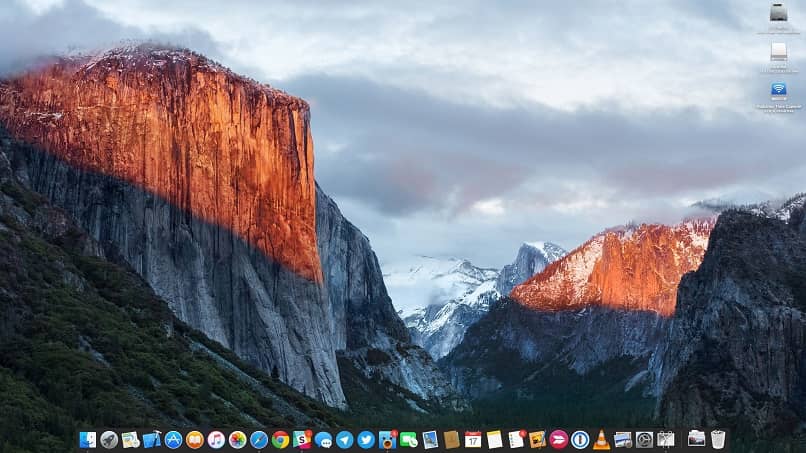
Prostszy sposób na zmień ikony na pulpicie Mac lub kliknij bezpośrednio na „ Ctrl + kliknięcie „Na pulpicie i wybierz” Wyświetl opcje wyświetlania ”.
Uporządkuj swoje stosy w Docku
Stosy Dock są świetnym skrótem podczas wybierania wyszukiwarek i aplikacji nawet z ulubionych plików, jeśli chcesz. Dowiedz się, jak uporządkować Dock lub włożyć baterię ten Aby zakończyć tę konfigurację, wystarczy wykonać dwa kroki:
- Wybierz plik, folder lub aplikację, którą chcesz umieścić w Docku.
- Przeciągnij go w żądane miejsce w Docku i zwolnij.
Twój stos plików zostanie zaimportowany automatycznie, dzięki czemu będziesz mieć do nich łatwiejszy dostęp z Docka. Jeśli chcesz zmienić wygląd folderu lub pliku, naciśnij klawisz kontrolny + żądany plik i pojawią się opcje sortowania.
Następnie wybierz żądany i zdecyduj, czy będzie widoczny w Docku (ty πουβέζ także zmienić wygląd pliku bez pojawiania się w Docku ). Mamy nadzieję, że te treści okażą się przydatne i że już wiesz, jak to zrobić mieux organizować i dostosuj swojego Maca ten